![Как исправить проблему с запуском Stardew Valley на Windows 10 [Полное руководство] How to Fix Stardew Valley Won’t Launch on Windows 10 [Full Guide]](https://miro.medium.com/v2/resize:fit:600/0*kbhcs9WyopHndHO1.jpg)
Проблемы с запуском любимых компьютерных игр могут оказаться настоящим головной болью для геймеров. Возникновение ошибок и сбоев при запуске игры Stardew Valley на операционной системе Windows 10 – не исключение. Эта проблема может вызвать разочарование и разбить всю игровую атмосферу, но не отчаивайтесь! В этой полной инструкции мы расскажем вам о некоторых действиях, которые помогут вам в решении этой проблемы.
Итак, вы наткнулись на неработающую игру Stardew Valley на вашем компьютере под управлением Windows 10. Возможно, вы уже предприняли несколько попыток собственных действий, которые оказались неудачными. Но не стоит отчаиваться, ведь есть несколько потенциальных решений, которые стоит попробовать. Прежде чем к ним приступить, важно убедиться, что проблема действительно связана с игрой, а не с вашей операционной системой или компьютером в целом.
Одно из самых распространенных решений, которое можно предпринять, – это перезагрузка компьютера. Возможно, проблема с запуском игры вызвана временными неполадками, которые могут быть устранены простым перезапуском системы. Звучит элементарно, но, увы, иногда именно это помогает. Попробуйте перезагрузить компьютер, а затем запустить игру Stardew Valley снова. Если проблема остается, у нас есть еще несколько решений, которые стоит рассмотреть.
Решение проблемы запуска Stardew Valley на Windows 10
В данном разделе мы рассмотрим способы устранения проблем, связанных с запуском игры Stardew Valley на компьютерах, работающих под управлением операционной системы Windows 10. Будут представлены несколько рекомендаций, которые помогут вам решить проблему и насладиться игрой в полной мере.
1. Проверьте требования к системе: убедитесь, что ваш компьютер соответствует минимальным и рекомендуемым системным требованиям для запуска Stardew Valley.
2. Обновите драйверы графической карты: выполните поиск и установку последних обновлений для вашей графической карты. Это поможет исправить возможные проблемы с запуском игры.
3. Проверьте целостность игровых файлов: в Steam или другом игровом клиенте, воспользуйтесь функцией проверки целостности файлов игры. Если будут обнаружены поврежденные или отсутствующие файлы, они будут автоматически загружены.
4. Отключите антивирусное программное обеспечение: временно отключите антивирусное программное обеспечение или добавьте игру в список исключений, чтобы убедиться, что оно не блокирует запуск Stardew Valley.
| 5. Проверьте совместимость с программным обеспечением сторонних разработчиков: | Убедитесь, что на вашем компьютере нет конфликтующего программного обеспечения, такого как программы для записи или трансляции видео, которые могут препятствовать запуску игры. |
| 6. Очистите временные файлы: | Удалите временные файлы и кэш, которые могут накапливаться на вашем компьютере и могут влиять на работу игры. |
Следуйте представленным выше рекомендациям, и вы сможете исправить проблемы с запуском Stardew Valley на Windows 10. Наслаждайтесь игрой и фермерскими приключениями!
Проверка минимальных системных требований
Перед запуском игры Stardew Valley на компьютере с операционной системой Windows 10 необходимо убедиться, что ваш компьютер соответствует минимальным системным требованиям. Эти требования определяют минимальные характеристики вашей системы, которые необходимы для успешного запуска и игры в Stardew Valley.
Проверьте таблицу ниже, чтобы убедиться, что ваш компьютер соответствует минимальным требованиям системы для запуска игры Stardew Valley:
| Компонент | Минимальные требования |
|---|---|
| Операционная система | Windows 7 или новее |
| Процессор | Intel Core 2 Duo E6300 или эквивалентный |
| Оперативная память | 2 ГБ |
| Графический процессор | GeForce 8800 GT или эквивалентный |
| DirectX | Версия 10 |
| Хранилище | 500 МБ свободного места на диске |
Убедитесь, что ваш компьютер соответствует или превышает указанные системные требования. Если ваша система не соответствует минимальным требованиям, это может быть причиной проблем с запуском игры.
Если ваш компьютер соответствует минимальным требованиям системы, но игра все равно не запускается, попробуйте выполнить остальные шаги решения проблемы, описанные в этой статье.
Проверка совместимости с вашей операционной системой
Прежде чем приступить к решению проблемы с запуском Stardew Valley на вашей компьютере, важно убедиться, что игра полностью совместима с вашей операционной системой. Проверка совместимости поможет исключить возможность конфликта программного обеспечения и обеспечить более стабильную работу игры.
Для проверки совместимости с вашей операционной системой выполните следующие шаги:
- Ознакомьтесь с минимальными системными требованиями: Важно проверить, соответствуют ли характеристики вашего компьютера минимальным требованиям, указанным разработчиками игры. Обратите внимание на операционную систему, версию DirectX, объем оперативной памяти и требуемое свободное место на жестком диске.
- Обновите операционную систему: Убедитесь, что ваша операционная система имеет все последние доступные обновления. Обновления операционной системы часто содержат исправления ошибок и улучшения совместимости, которые могут помочь при запуске игр.
- Проверьте совместимость совместимости: Иногда игры требуют определенных версий платформы, таких как Steam или GOG Galaxy. Убедитесь, что у вас установлена последняя версия требуемой платформы и выполните все необходимые обновления.
- Отключите несовместимое программное обеспечение: Возможно, на вашем компьютере установлено программное обеспечение, которое может конфликтовать с запуском игры. Попробуйте временно отключить антивирусные программы, брандмауэры или другие программы безопасности и проверьте, запускается ли игра без них.
Проверка совместимости с вашей операционной системой может помочь выявить и устранить проблемы, связанные с запуском игры Stardew Valley. Если после выполнения всех шагов игра все еще не запускается, возможно, требуется переустановка или обратная связь с разработчиками для получения дополнительной помощи.
Проверка достаточного объема оперативной памяти
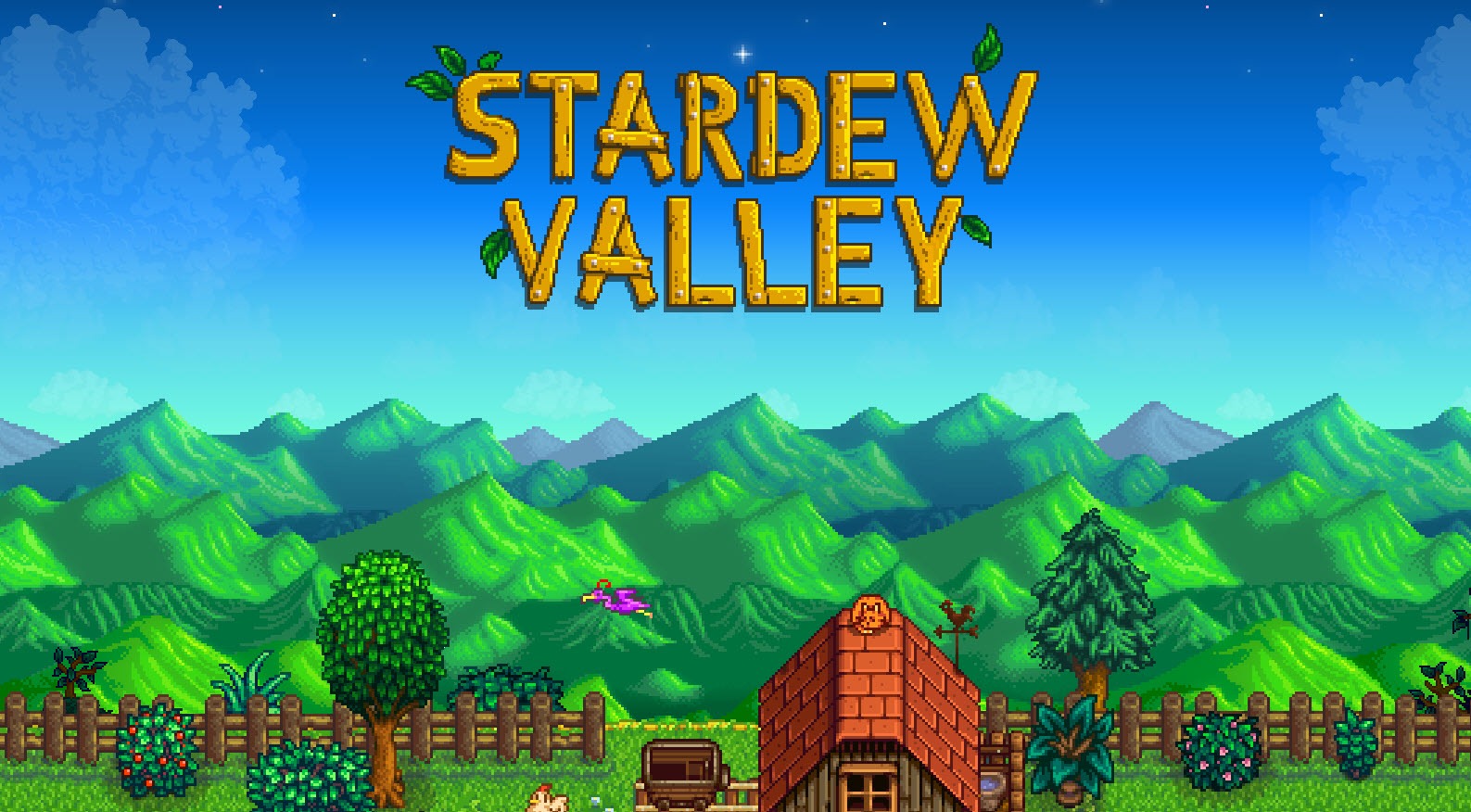
Достаточный объем оперативной памяти играет важную роль в запуске игры Stardew Valley на операционной системе Windows 10. Если у вас возникают проблемы с запуском игры, возможно, вашей системе не хватает оперативной памяти для ее нормальной работы. В данном разделе вы узнаете, как проверить доступный объем оперативной памяти и как убедиться, что его достаточно для запуска игры.
- Нажмите правую кнопку мыши на панели задач Windows и выберите «Диспетчер задач».
- Перейдите на вкладку «Производительность».
- В разделе «Память» вы увидете общий объем установленной оперативной памяти. Убедитесь, что этот объем достаточен для запуска игры Stardew Valley.
- Если у вас недостаточно оперативной памяти, вам может пригодиться описание синонимами закончено вернуться к началу. Например, вы можете попробовать закрыть некоторые другие программы или процессы, чтобы освободить оперативную память для игры.
- Вы также можете установить дополнительную оперативную память, если ваша система поддерживает такую возможность. Следуйте инструкциям производителя, чтобы правильно установить и настроить дополнительную оперативную память.
Проверка достаточного объема оперативной памяти является важным шагом в поиске решения проблем с запуском игры Stardew Valley на операционной системе Windows 10. Следуйте указанным выше шагам, чтобы проверить и убедиться, что вашей системе хватает оперативной памяти для комфортной игры.
Обновление графических драйверов
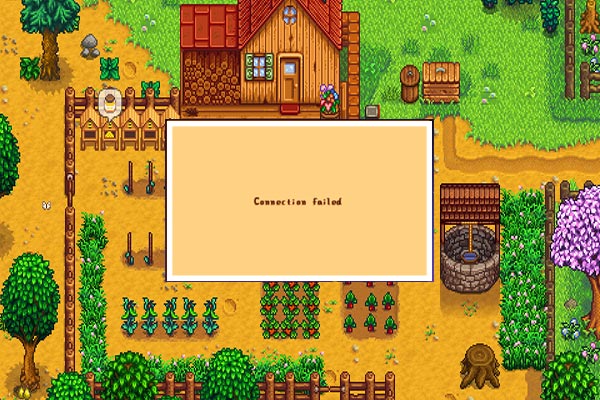
В данном разделе мы рассмотрим процесс обновления графических драйверов на операционной системе Windows 10 для решения проблемы с запуском игры «Stardew Valley». Здесь мы представим шаги, которые помогут вам обновить драйверы вашей графической карты, чтобы исправить возможные проблемы с отображением игры.
Шаг 1: Подготовка к обновлению драйверов
Перед тем как начать процесс обновления графических драйверов, рекомендуется создать точку восстановления системы, чтобы в случае неудачи можно было вернуть систему к предыдущему рабочему состоянию. Вы также можете сохранить копию текущих драйверов на внешний носитель для дополнительной безопасности.
Шаг 2: Определение модели графической карты
Для успешного обновления драйверов вам необходимо знать точную модель вашей графической карты. Вы можете найти эту информацию, открыв «Диспетчер устройств» на вашем компьютере. В «Диспетчере устройств» найдите раздел «Видеоадаптеры» или «Графические адаптеры», где будет указана модель вашей графической карты.
Шаг 3: Поиск и загрузка последних драйверов
После определения модели вашей графической карты вам необходимо найти официальный сайт производителя и найти раздел поддержки или драйверы. Введите модель вашей графической карты и найдите последние версии драйверов, предлагаемые производителем. Скачайте файлы драйверов и сохраните их на вашем компьютере.
Шаг 4: Установка новых драйверов
После загрузки последних драйверов вы можете установить их на вашем компьютере. Запустите загруженные файлы драйверов и следуйте инструкциям мастера установки. Перезапустите компьютер после успешной установки драйверов.
Шаг 5: Проверка работоспособности
После обновления графических драйверов проверьте работоспособность игры «Stardew Valley». Откройте игру и убедитесь, что проблема с запуском была успешно решена. Если игра запускается без проблем, то вы успешно обновили графические драйверы на вашем компьютере.
Следуя этим простым шагам, вы сможете обновить графические драйверы на операционной системе Windows 10 и решить проблему с запуском игры «Stardew Valley». Обновление драйверов может улучшить производительность и стабильность вашей системы, поэтому рекомендуется регулярно проверять наличие новых версий драйверов для вашей графической карты.
Поиск и загрузка актуальных драйверов
Для того чтобы доступиться к последним версиям драйверов, необходимо использовать официальные источники производителей компонентов вашего компьютера, таких как видеокарта, звуковая карта и другие устройства. Загрузка и установка актуальных драйверов не только поможет вам решить проблему с запуском Stardew Valley, но и улучшит работу вашей системы в целом, обеспечивая стабильность и производительность.
При поиске актуальных драйверов обратите внимание на официальные веб-сайты производителей компонентов. Там вы сможете найти список доступных драйверов для конкретной модели устройства. Перед загрузкой обязательно проверьте совместимость выбранного драйвера с вашей операционной системой и аппаратным обеспечением.
Помните, что наличие самых свежих драйверов является важным фактором для стабильной работы игры. Регулярно проверяйте наличие обновлений драйверов и загружайте их, если они доступны. Это поможет избежать возможных конфликтов и проблем с запуском Stardew Valley на вашем компьютере.
Установка новых драйверов с помощью диспетчера устройств
Проблема с запуском игры Stardew Valley на Windows 10 может быть связана с устаревшими драйверами устройств. В этом разделе мы рассмотрим, как обновить драйверы с помощью диспетчера устройств, чтобы решить проблему запуска игры.
Диспетчер устройств — это инструмент, встроенный в операционную систему Windows 10, который позволяет управлять драйверами и оборудованием компьютера. Обновление драйверов поможет исправить возможные конфликты и обеспечить правильную работу игры.
Шаг 1: Откройте диспетчер устройств
Чтобы открыть диспетчер устройств, нажмите Win + X, а затем выберите «Диспетчер устройств» в открывшемся меню.
Шаг 2: Обновление драйверов
В открывшемся окне диспетчера устройств найдите категорию, связанную с проблемным устройством, например, «Видеоадаптеры» для обновления драйверов графической карты.
Нажмите правой кнопкой мыши на устройстве и выберите «Обновить драйвер». В появившемся окне выберите опцию «Автоматический поиск обновленного программного обеспечения драйвера».
Windows начнет искать и устанавливать новые драйверы для выбранного устройства. Дождитесь завершения процесса и перезагрузите компьютер, если понадобится.
Шаг 3: Проверка результатов
После перезагрузки компьютера запустите игру Stardew Valley и проверьте, успешно ли она запускается. Если проблема с запуском остается, повторите шаги 2-3 для других устройств, которые могут быть связаны с игрой.
Обновление драйверов с помощью диспетчера устройств может быть одним из способов решения проблемы с запуском игры Stardew Valley на Windows 10. Попробуйте предложенные шаги и убедитесь, что у вас установлены самые новые драйверы для вашего оборудования.
Проверка целостности файлов игры
Одной из частых причин проблем с запуском игры Stardew Valley может быть нарушение целостности файлов, которые могут повлиять на ее функциональность. Чтобы решить эту проблему, следует осуществить проверку целостности файлов игры, чтобы выявить возможные ошибки и исправить их.
Существует несколько шагов, которые позволят вам провести проверку целостности файлов игры:
- Откройте платформу запуска игры (например, Steam).
- Перейдите в вашу библиотеку игр и найдите Stardew Valley.
- Щелкните правой кнопкой мыши на игре и выберите «Свойства».
- В открывшемся окне выберите вкладку «Локальные файлы».
- Выберите опцию «Проверить целостность игровых файлов».
После завершения процесса проверки, платформа запуска игры автоматически обнаружит и исправит любые поврежденные или отсутствующие файлы игры, восстанавливая ее целостность.
После выполнения данных шагов, вам следует попробовать запустить игру снова и проверить, решена ли проблема с ее запуском. Если проблема все еще не решена, есть и другие возможности, которые следует рассмотреть для ее решения.
Проверка наличия поврежденных файлов с помощью Steam
Для решения проблемы с запуском Stardew Valley на операционной системе Windows 10, рекомендуется провести проверку наличия поврежденных файлов с помощью Steam.
Steam — это цифровая платформа, которая позволяет пользователям скачивать, устанавливать и обновлять игры на своих компьютерах. Одной из полезных функций Steam является возможность проверки целостности файлов игры, чтобы обнаружить и исправить поврежденные или отсутствующие файлы.
Чтобы провести проверку наличия поврежденных файлов игры с помощью Steam, следуйте указанным ниже шагам:
- Откройте программу Steam на вашем компьютере.
- В верхнем левом углу окна Steam найдите кнопку «Библиотека» и нажмите на нее.
- В списке установленных игр найдите Stardew Valley и щелкните правой кнопкой мыши по названию игры.
- В открывшемся контекстном меню выберите «Свойства».
- В окне свойств игры выберите вкладку «Локальные файлы» и нажмите на кнопку «Проверить целостность файлов игры».
После того, как вы нажмете на кнопку «Проверить целостность файлов игры», Steam автоматически проверит все файлы игры Stardew Valley и исправит или восстановит поврежденные или отсутствующие файлы. Это может занять несколько минут в зависимости от объема игры и скорости вашего интернет-соединения.
По завершении процесса проверки целостности файлов игры, попробуйте запустить Stardew Valley снова. В большинстве случаев проблема с запуском игры должна быть успешно решена.






